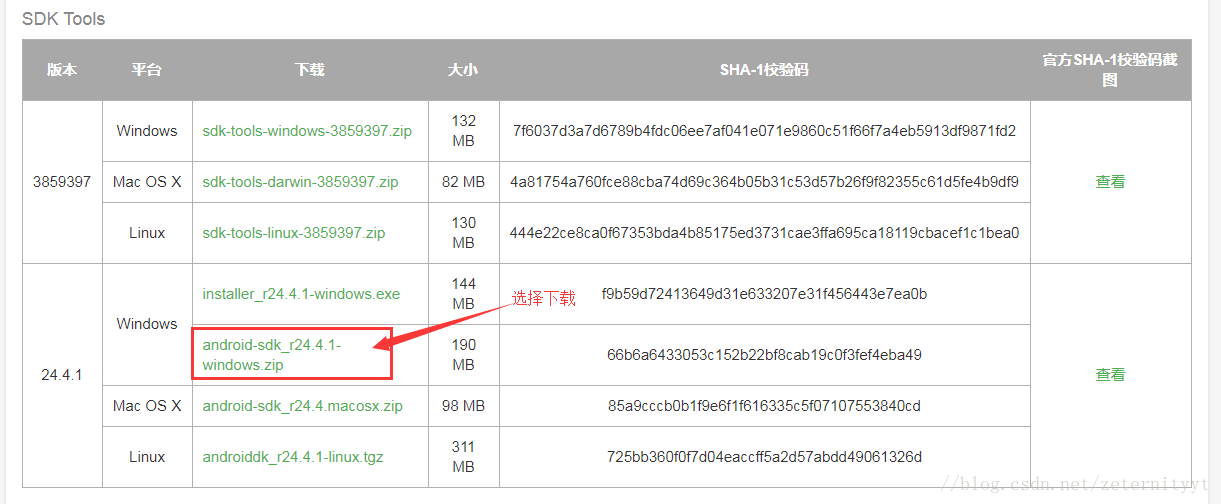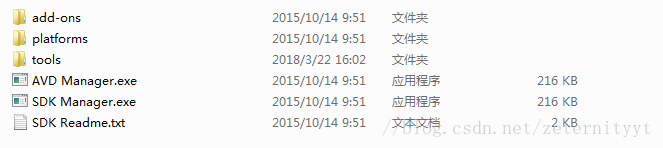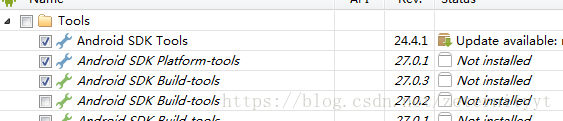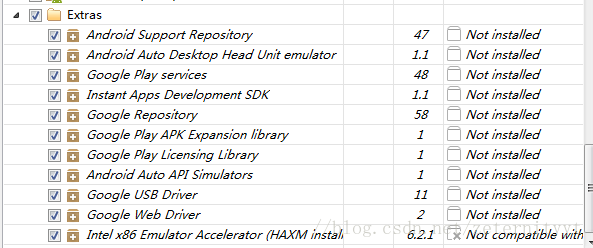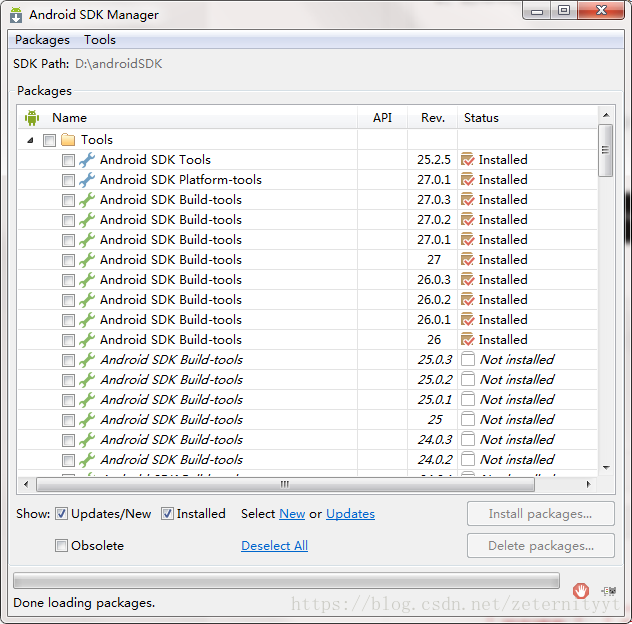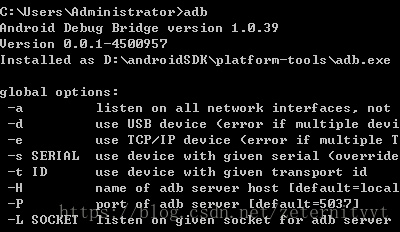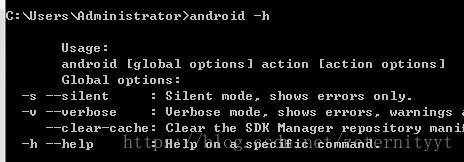一、下载安装android SDK
两种方式:
(1)官网下载(需翻墙):https://developer.android.com/studio/index.html
(2)无需翻墙下载:http://www.androiddevtools.cn/
找到SDK Tools,选择下载windows的zip格式的。
下载后在需要安装的位置解压,得到:
打开SDK Manager.exe,在以下界面中选择:
然后install
二、配置环境变量
右键我的电脑,打开属性,点击高级系统设置,打开环境变量:
1、新建一个环境变量名称为ANDROID_HOME,变量值为当前安装SDK的目录
例如SDK装在D:\androidSDK中,则环境变量为:
2、把%ANDROID_SDK_HOME%\platform-tools;%ANDROID_SDK_HOME%\tools添加到Path环境变量中。
三、检测是否安装成功
win+R,输入cmd,打开命令提示符面板。
1、输入android
得到类似以下界面:
2、输入abd
得到类似以下界面:
3、输入android -h
得到类似以下界面:
四、安装ADT
前提是已经安装好了eclipse以及jdk、并配好了环境
1、下载ADT.zip
(1)需翻墙:http://dl-ssl.google.com/android/eclipse/
(2)无需翻墙:http://www.androiddevtools.cn/
2、打开eclipse、点击help菜单,选择install new software
点击Add按钮,点击archive,选择我们所下载的ADT压缩包,然后随便取个名字(例如ADT),确定后就可以看到对应的Developer Tools,全部选中、然后一直next到finish
3、安装完成后重启eclipse就好了
(注:但是最新版的eclipse已经不支持android开发了,需要进行原生android开发,推荐android studio)
来源:oschina
链接:https://my.oschina.net/u/866802/blog/1933306